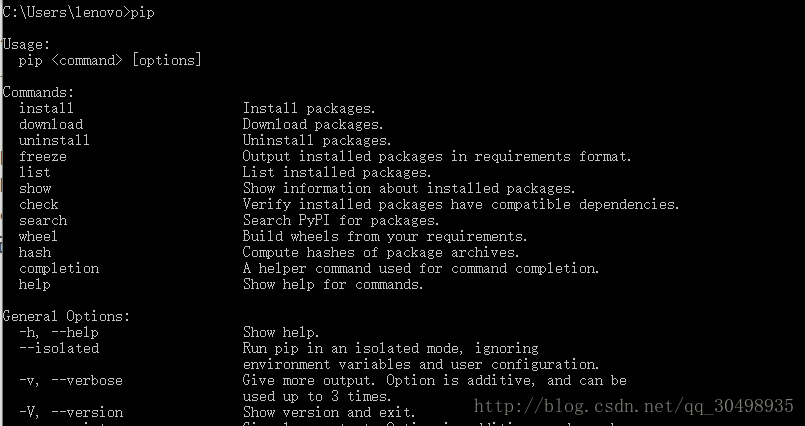安装Python 3.5
目前,Python有两个版本,一个是2.x版,一个是3.x版,这两个版本是不兼容的。由于3.x版越来越普及,我们的教程将以最新的Python 3.5版本为基础。请确保你的电脑上安装的Python版本是最新的3.5.x,这样,你才能无痛学习这个教程。
在Mac上安装Python
如果你正在使用Mac,系统是OS X 10.8~10.10,那么系统自带的Python版本是2.7。要安装最新的Python 3.5,有两个方法:
方法一:从Python官网下载Python 3.5的安装程序(网速慢的同学请移步国内镜像),双击运行并安装;
方法二:如果安装了Homebrew,直接通过命令brew install python3安装即可。
在Linux上安装Python
如果你正在使用Linux,那我可以假定你有Linux系统管理经验,自行安装Python 3应该没有问题,否则,请换回Windows系统。
对于大量的目前仍在使用Windows的同学,如果短期内没有打算换Mac,就可以继续阅读以下内容。
在Windows上安装Python
首先,根据你的Windows版本(64位还是32位)从Python的官方网站下载Python 3.5对应的64位安装程序或32位安装程序(网速慢的同学请移步国内镜像),然后,运行下载的EXE安装包:
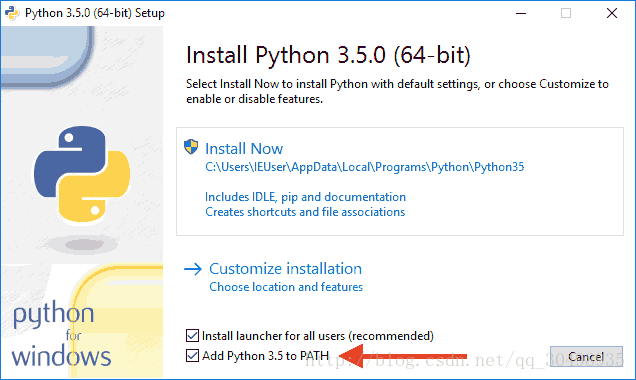
特别要注意勾上Add Python 3.5 to PATH,然后点“Install Now”即可完成安装。
运行Python
安装成功后,打开命令提示符窗口,敲入python后,会出现两种情况:
情况一:
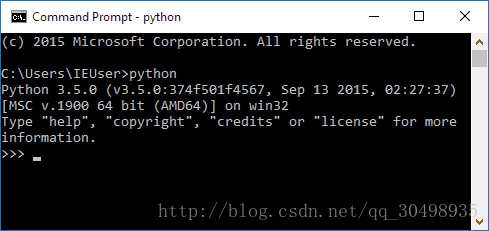
看到上面的画面,就说明Python安装成功!
你看到提示符>>>就表示我们已经在Python交互式环境中了,可以输入任何Python代码,回车后会立刻得到执行结果。现在,输入exit()并回车,就可以退出Python交互式环境(直接关掉命令行窗口也可以)。
情况二:得到一个错误:
‘python’ 不是内部或外部命令,也不是可运行的程序或批处理文件。
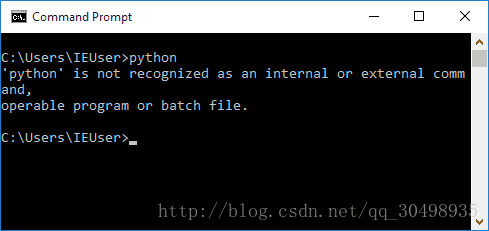
这是因为Windows会根据一个Path的环境变量设定的路径去查找python.exe,如果没找到,就会报错。如果在安装时漏掉了勾选Add Python 3.5 to PATH,那就要手动把python.exe所在的路径添加到Path中。
如果你不知道怎么修改环境变量,建议把Python安装程序重新运行一遍,务必记得勾上Add Python 3.5 to PATH。
pip安装
pip是一个安装和管理 Python 包的工具 ,是easy_install的替代品。
3.5后版本的python自带pip
在python包里Scripts的目录下
<把pip同样配置环境变量> 这里就不讲怎么配置了
在命令行写pip命令出现一下证明安装成功